Se hai appena scartato i tuoi AirPods e un lato funziona, o no, non stressarti. È un problema comune con un paio di semplici soluzioni. Se hai difficoltà a far funzionare i tuoi AirPods, ecco una guida passo passo per rimetterli in funzione.
Come risolvere l’AirPod destro o sinistro non funziona
Se vuoi provare altre nostre indicazioni per far funzionare di nuovo un AirPod che non funziona sul lato sinistro o destro, queste sono alcune cose extra da controllare.
Controllo dello stato della batteria degli AirPods
Inizia sempre controllando i livelli della batteria di entrambi gli AirPods. A volte, questi problemi di connettività sono causati da una discrepanza della batteria tra gli auricolari. Metti i tuoi AirPods nella custodia vicino al tuo iPhone, quindi lo stato di carica dovrebbe apparire automaticamente. Oppure vai alle impostazioni Bluetooth sul tuo iPhone, scegli i tuoi AirPods e assicurati che entrambi siano spenti e in carica finché la luce su entrambi non diventa rossa. Se uno degli AirPod è ancora sottocaricato, anche se è nella custodia, pulisci i contatti e dovrebbero stabilire una buona connessione quando si trovano nella custodia per la ricarica.
Controlla le impostazioni del bilanciamento audio
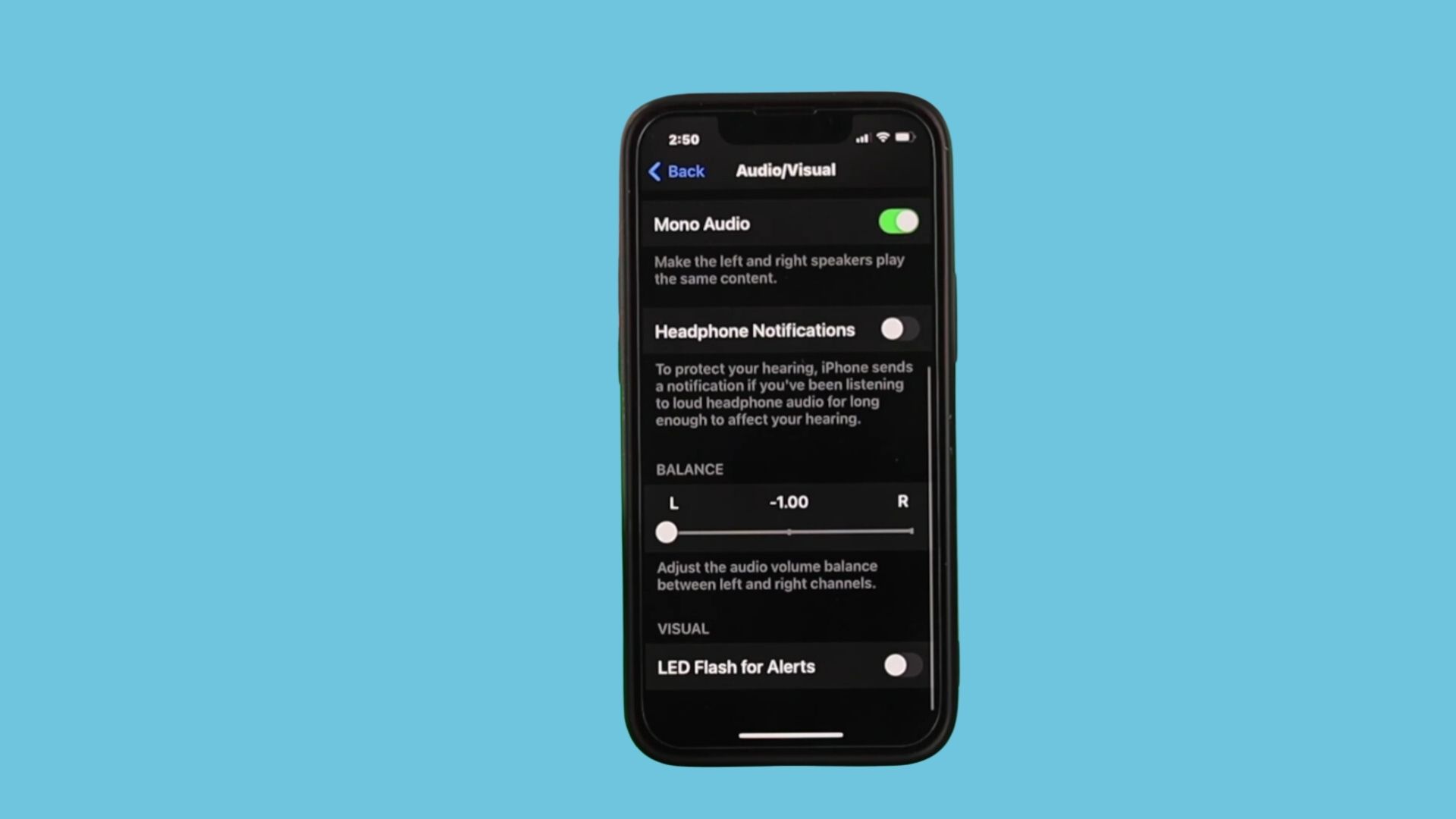
Se i tuoi AirPods non funzionano come dovrebbero, è possibile che le impostazioni del tuo dispositivo non siano corrette.
- Apri Impostazioni: inizia accedendo all’app “Impostazioni” del tuo iPhone.
- Regola il bilanciamento dell’audio: scorri verso il basso fino a “Accessibilità”, quindi seleziona “Audio/Video”. Qui vedrai un cursore di bilanciamento per i canali sinistro e destro. Assicurati che questo cursore sia centrato in modo che sia equamente bilanciato tra entrambi gli AirPods.
Inoltre, disattiva l’opzione “Mono Audio” se è abilitata. Se un AirPod è impostato sulla modalità silenziosa, Mono Audio riproduce lo stesso audio in entrambe le orecchie, il che potrebbe causare problemi.
Dimentica e ricollega i tuoi AirPods
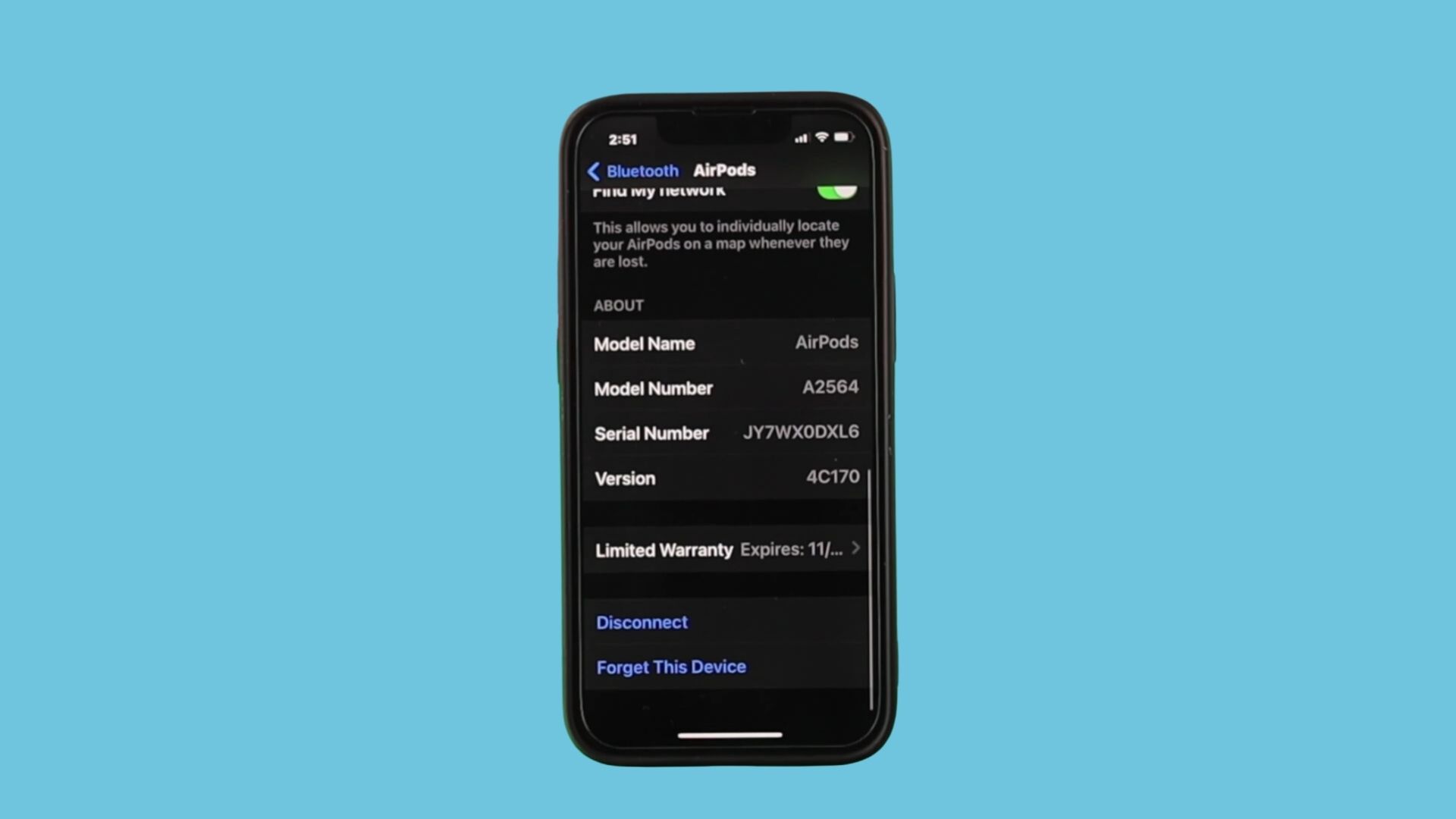
Se il problema persiste, dovrai riassociare i tuoi AirPods.
- Dimentica il tuo dispositivo: vai su “Impostazioni” > “Bluetooth” e trova i tuoi AirPods nell’elenco. Tocca la “i” accanto a loro e scegli “Dimentica questo dispositivo”.
- Riavvia l’iPhone: se non riesci a trovarli, riavvia il tuo iPhone tenendo premuti i pulsanti del volume e di accensione quando viene visualizzato il cursore di accensione. Scorrilo per spegnerlo, attendi un attimo e riaccendilo.
- Riconnettiti: apri la custodia degli AirPods accanto al tuo iPhone, tocca “Connetti” sullo schermo e segui le eventuali istruzioni aggiuntive per l’associazione. Spesso, questo risolve i problemi di connettività che interessano un singolo AirPod.
Pulisci e carica gli AirPods
A volte, un AirPod smette di funzionare a causa di problemi di ricarica. Se i tuoi AirPods si stanno caricando ma non si caricano completamente o non si riscaldano nella custodia per AirPods appena acquistata, controlla i contatti di ricarica all’interno e sugli AirPods e verifica se sono impolverati o sporchi.
- Pulire i contatti di ricarica: utilizza un panno morbido e asciutto per pulire i contatti metallici sugli AirPods e all’interno della custodia di ricarica.
- Controlla i livelli di carica: rimuovi un AirPod, rimettilo nella custodia, rimetti il coperchio, ricaricalo per alcuni minuti e riprova.
Esaminare il software e aggiornare le impostazioni
Se ciò accade a te, la colpa potrebbe essere del firmware obsoleto. Gli aggiornamenti del firmware AirPod vengono eseguiti automaticamente se i tuoi AirPods non sono in uso, si trovano nella custodia di ricarica e sono associati a un iPhone o iPad. L’eliminazione di file ridondanti può aiutare a eliminare i problemi di compatibilità e, a volte, un lato dei tuoi AirPods non funziona in modo sufficientemente coerente a causa di un aggiornamento del sistema operativo. Sul tuo iPhone, vai su Impostazioni > Generali > Aggiornamento software.
Ripristina gli AirPods
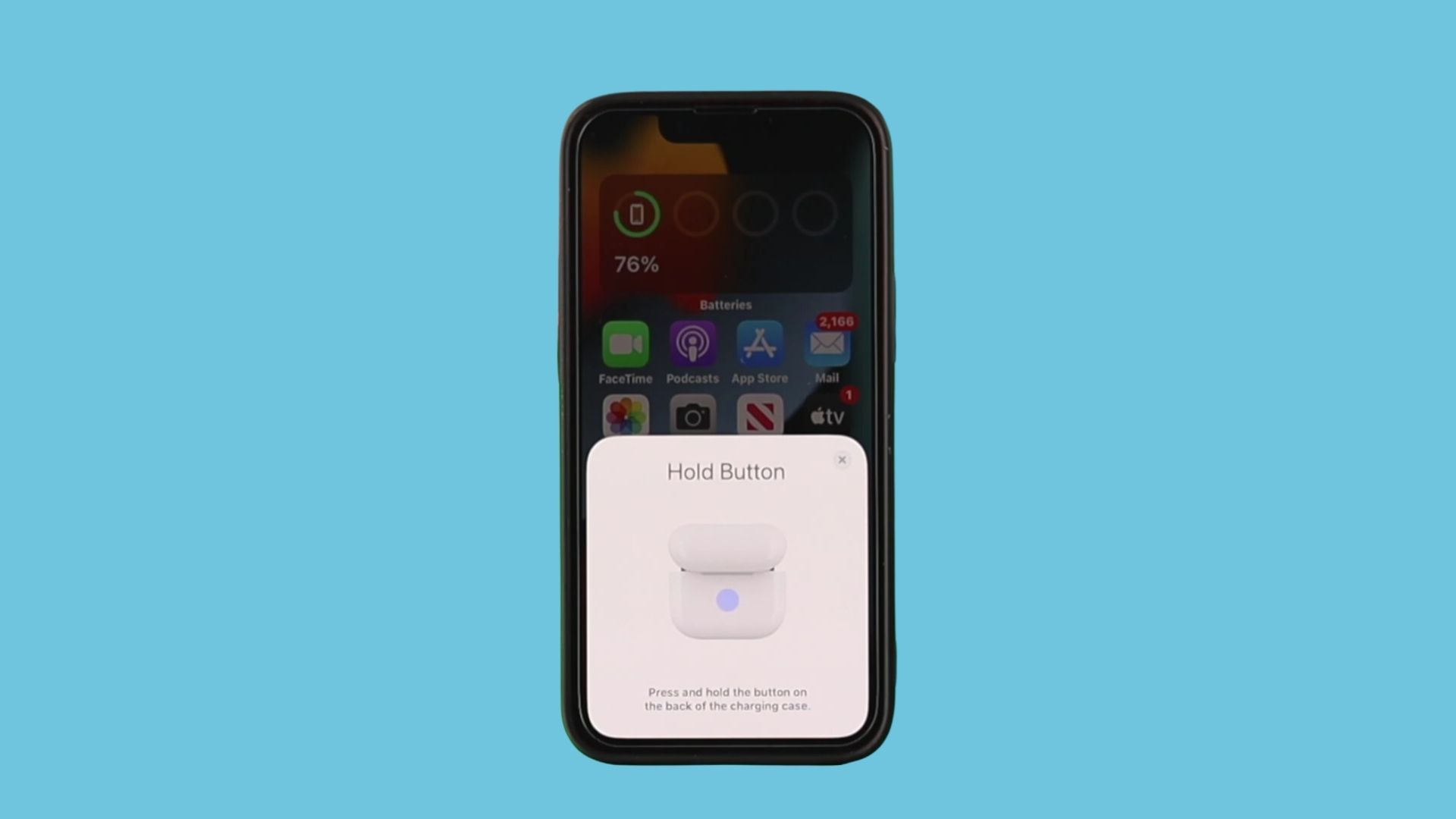
Se il problema persiste, potrebbe essere necessario un ripristino delle impostazioni di fabbrica.
- Presa il pulsante di ripristino: C’è un pulsante sul retro della custodia degli AirPods. Tienilo premuto finché la spia di stato non lampeggia in giallo, quindi bianco.
- Riconnettiti all’iPhone: apri la custodia degli AirPods vicino al tuo iPhone, tocca “Connetti” per accoppiare e testa entrambi gli AirPods.
Successivamente, il problema dovrebbe essere risolto e l’audio dovrebbe essere ripristinato su entrambi gli AirPod. Se hai ancora problemi con i tuoi AirPods, chiama Supporto Apple per chiedere aiuto.
Crediti immagine: Mela
Source: Correggi l’AirPod destro o sinistro che non funziona

